Oltre alle animazioni, tramite In Design, si può creare una semplice gallery gestibile tramite due pulsanti.
Per fare ciò aprire un nuovo documento e caricare due o più immagini che dovranno far parte della gallery.
Importante!
Tutte le immagini devono avere la stessa dimensione.
Allineare le immagini
A questo punto è necessario allineare le immagini, andando su Finestra – Oggetto e layout – Allinea.
Stati oggetto
Dal menu Finestra – Interattività – Stati oggetto, selezionare tutte le immagini (CTRL+A), e fare clic sull’icona nuovo. Eventualmente modificare l’ordine e assegnare un nome.
Creare i pulsanti
Creare due pulsanti freccia, uno per l’immagine precedente e l’altro per l’immagine successiva.
Da Finestra – Interattività – Pulsanti e moduli assegnare un nome e dal menu scegliere la voce Pulsanti, clic sul pulsante “+” accanto alla voce azioni e selezionare vai allo stato precedente per il primo pulsante e, ripetendo gli stessi passaggi, scegliere vai allo stato successivo per il secondo pulsante.
In fondo al box è presente un tasto che consente di vedere l’anteprima della gallery.
Finalizzazione
Esportare il progetto In Design nel formato EPUB ed aprirlo con Adobe Digital Edition per verificarne la correttezza.




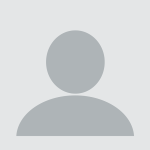
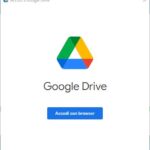
UN GRAZIE A TUTTI SPERANDO CHE I CANALI DTT SI VEDANO .
Come si riesce a capire se un tuo articolo è stato scelto ma non riconosciuto il compenso ?
Salve a tutti io sono in Italia e ho un conto banco posta ho associato al mio c/c un nuovo…
devo accettare il mifid posta x fare l isee dal sito
Dalla seconda in poi non mette il nome, ma mette il numero progressivo tra parentesi, poichè trova i link precedenti…